

|
PowerPoint2007是Office2007办公软件中的主要组件之一,主要用于演示文稿的制作,在演讲,教学,产品演示等方面得到广泛的应用。PowerPoint2007继承了以前版本的各种优势,且在功能上有了很大的提高。习惯PowerPoint以前版本的人,对于PowerPoint2007全新的界面会很不适应,但其具有的优势注定了会成为以后的主流产品。初学这款软件的人,建议使用这个版本。 很多朋友在制作幻灯片的时候需要在大量的ppt上制作相同的内容,例如面对多张的幻灯片,你需要设置同样的背景颜色,如果一张张的进行设置便会很麻烦,这时候我们就可以使用幻灯片母版,使多张ppt风格一致,今天我们就给大家来讲如何插入母版并且自定义背景图片。 操作步骤 1、首先打开我们的ppt软件,单击“视图”选项卡,在“演示文稿视图”区域选择“幻灯片母版” 选项组; 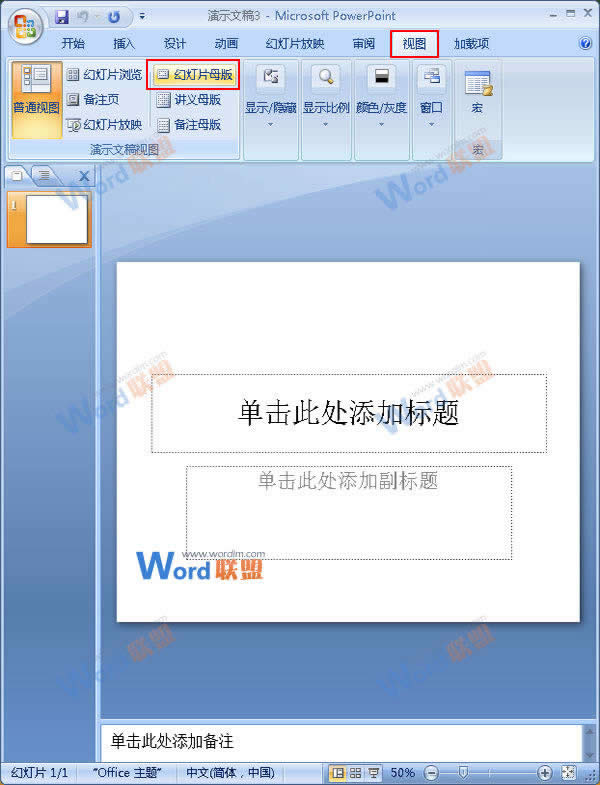 2、在“幻灯片母版”选项卡中,单击“背景”区域的“背景样式”选项组,在弹出的下拉菜单中选择“设置背景格式”命令; 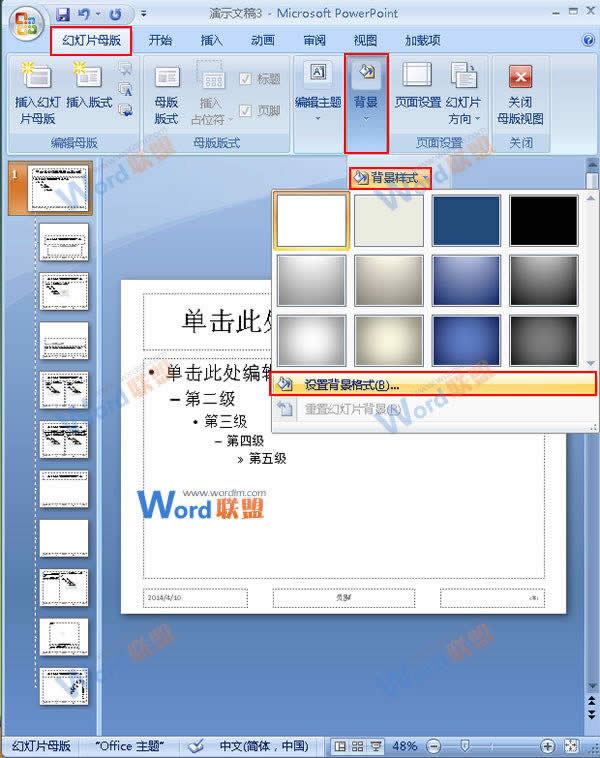 3、在跳出的对话框中选择左侧菜单中的“填充”选项,在中间的“填充”区域,单击“图片或纹理填充”前面的复选按钮,选择“文件”选项; 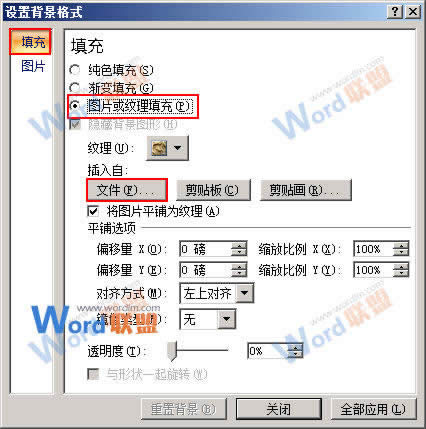 4、在“插入图片”对话框中找到自己已经下好的图片,选中之后单击“插入”选项; 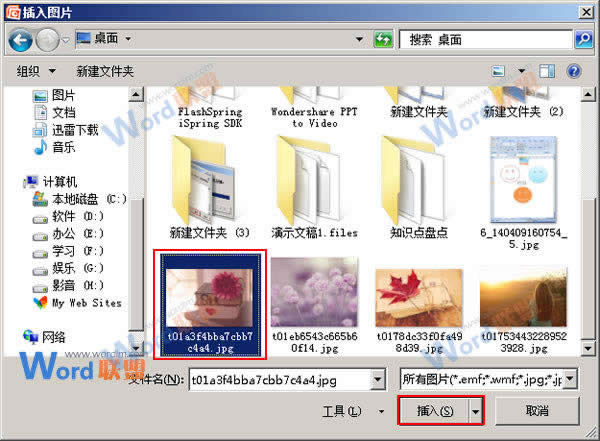 5、返回到“设置背景格式”的对话框中单击右上角的“关闭”按钮; 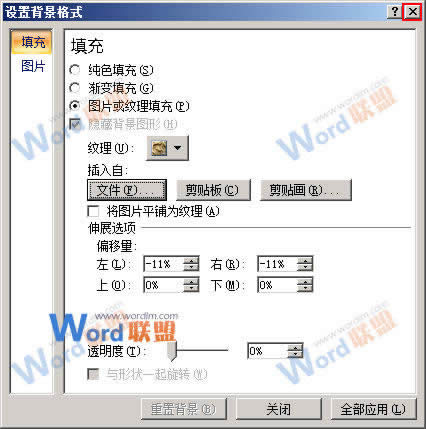 6、之后你会发现在ppt中的母版已经统一换成了我们喜欢的背景图片,如果你觉得母版幻灯片过多你可以选中最后一张的幻灯片,单击“编辑母版”区域的“删除幻灯片”按钮进行删除; 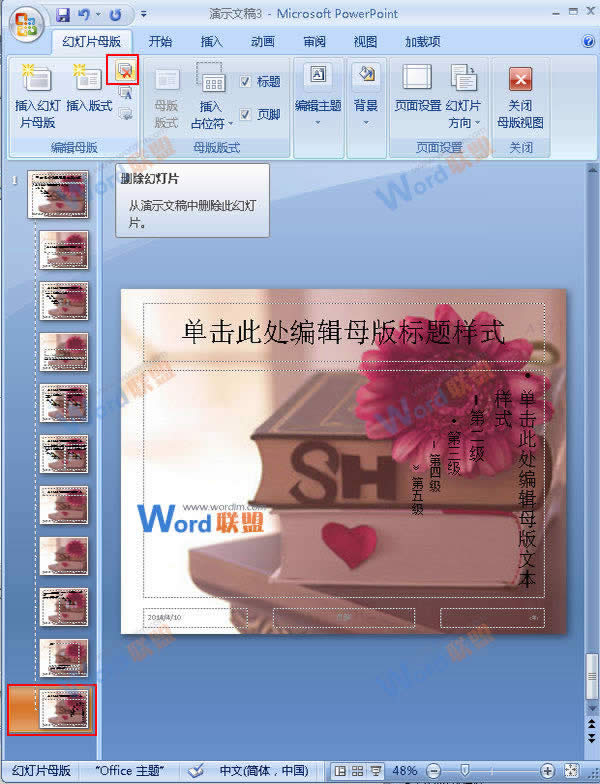 提示:如果你不想要使用母版,或者是母版的编辑不合你心意想要删除时,可以通过“幻灯片母版”选项卡中“关闭母版视图”来放弃操作。 Office PowerPoint 2007 使您可以快速创建极具感染力的动态演示文稿,同时集成更为安全的工作流和方法以轻松共享这些信息。 |
温馨提示:喜欢本站的话,请收藏一下本站!